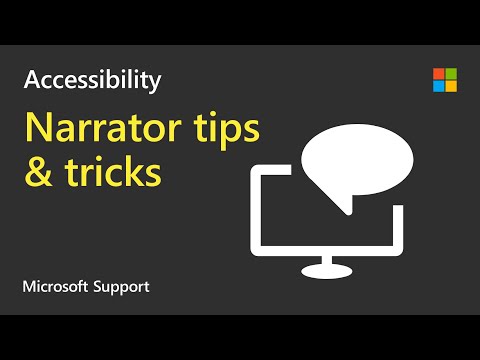
Более подробную информацию об использовании Экранного диктора можно найти на сайте aka.ms/NarratorGuide.
Включить или выключить экранный диктор можно тремя способами:
1. В Windows 10 нажмите клавишу с логотипом Windows + Ctrl + Enter на клавиатуре. В более ранних версиях Windows вам может потребоваться нажать клавишу с логотипом Windows + Enter.
2. На экране входа нажмите кнопку «Специальные возможности» в правом нижнем углу и включите переключатель под «Экранный диктор».
3. Перейдите в «Настройки» — «Специальные возможности» — «Экранный диктор», а затем включите переключатель «Использовать экранный диктор».
Чтобы оставить отзыв о том, как улучшить «Экранный диктор», посетите сайт aka.ms/AccessibilityFeedback.
Пожалуйста, воспользуйтесь возможностью и поделитесь этим видео с друзьями и семьей, если вы найдете его полезным.

No Comments